Revue WP Rocket : ce qui en fait le plugin de mise en cache WordPress n°1
Publié: 2024-01-25Vous cherchez la revue WP Rocket ? Si tel est le cas, continuez à lire cet article. Cet article vous donnera la revue complète de WP Rocket et vous expliquera pourquoi vous devriez choisir ce plugin.
Mais avant d’approfondir l’article, voyons pourquoi le choix d’un plugin de mise en cache WordPress est obligatoire.
Pourquoi devriez-vous choisir un plugin de mise en cache WordPress
Vous devez choisir un plugin de mise en cache WordPress pour optimiser les performances de votre site Web. Par défaut, la vitesse d'un site Web dépend de plusieurs facteurs, tels que
- Hébergement WordPress sélectionné
- Thème actif
- Plugins installés
- Codes personnalisés
- Configuration globale
Et ainsi de suite. Vous vous trompez si vous utilisez une installation WordPress simple sans optimisation des performances ni plugins de mise en cache. Installer et configurer correctement un plugin de mise en cache vous permet d'accélérer votre site Web sans tracas.
Le plugin de mise en cache enregistre une copie de votre site Web dans le cache. Ainsi, chaque fois que quelqu'un visite votre page d'accueil ou vos pages intérieures, le plugin fournira le contenu des fichiers de cache enregistrés. Le principal avantage de ce processus est que vous n'ajouterez pas de charge supplémentaire à votre base de données MySQL, ce qui entraînera des performances améliorées.
Il existe de nombreux plugins de mise en cache WordPress gratuits et premium. Vous pouvez en choisir un en fonction de vos besoins.
Vous savez maintenant pourquoi vous devez utiliser les plugins de mise en cache WordPress sur votre site Web ou votre boutique en ligne. Dans la section suivante, nous vous montrerons ce qu'il faut rechercher dans un plugin de mise en cache WordPress lorsque vous en recherchez un.
Que rechercher dans un plugin de mise en cache WordPress
Cette section vous montrera ce qu'il faut rechercher dans les plugins de mise en cache WordPress.
- Fonctionnalités : la principale chose que vous devez vérifier est les fonctionnalités qu’ils offrent. Les bonnes fonctionnalités vous aideront à optimiser la vitesse de votre site Web. Ainsi, un plugin riche en fonctionnalités est obligatoire pour accélérer votre site Web ou votre boutique WooCommerce.
- Tarification : Vous n’avez pas besoin de choisir un plugin de mise en cache coûteux. Des options abordables offrent des fonctionnalités décentes pour optimiser les performances du site Web. Alors, envisagez un plugin en fonction de votre budget global.
- Assistance : Si vous avez besoin d'aide avec le plugin, l'équipe d'assistance est la bonne personne à contacter.Une excellente équipe d’assistance est donc obligatoire.
- Mises à jour : un plugin qui publie des mises à jour régulières sera utile. Ces mises à jour incluront des corrections de bugs, de nouvelles fonctionnalités, etc. Vous pouvez également activer la fonction de mise à jour automatique pour mettre à jour le plugin vers la dernière version stable.
- Améliorations des performances : l’objectif principal d’un plugin de mise en cache WordPress est d’améliorer la vitesse. Vous devez donc vérifier les résultats avant et après pour garantir des améliorations de vitesse.
Passons maintenant au cœur de l'article, où nous allons vous présenter WP Rocket.
WP Rocket : une introduction
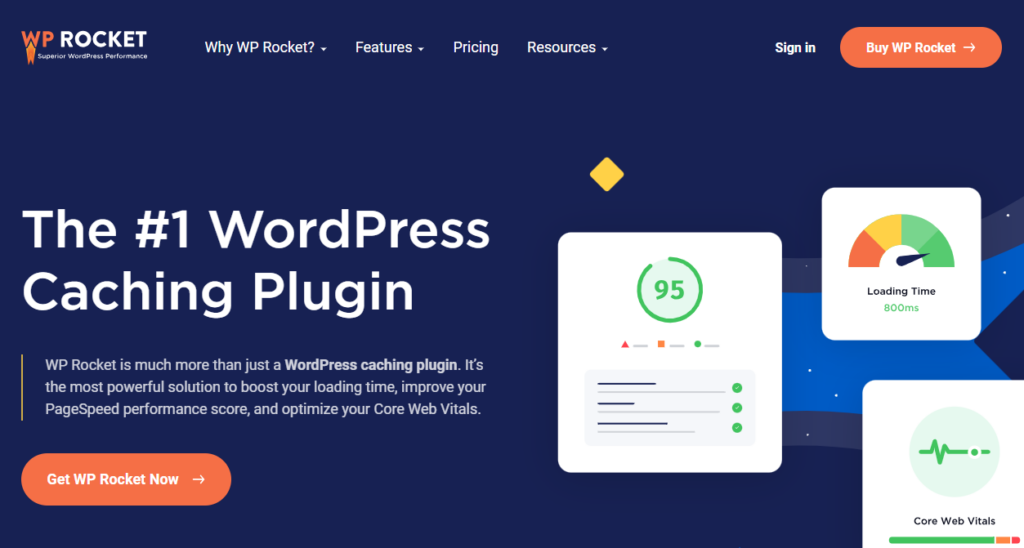
Il existe plusieurs plugins de mise en cache WordPress gratuits et premium. Certains offrent des fonctionnalités de base, tandis que d’autres proposent des fonctionnalités de pointe. Si vous avez besoin du meilleur plugin riche en fonctionnalités, vous devriez essayer WP Rocket . Le principal avantage du plugin réside dans les options de configuration simples.
Activer la mise en cache sur votre site Web serait simple avec le plugin. Vous pouvez également intégrer le plugin avec n'importe quel fournisseur CDN de votre choix pour améliorer les performances et la sécurité du site Web. De plus, il propose des options telles que LazyLoading, la prélecture de domaines, etc. Celles-ci peuvent aider à réduire les requêtes HTTP envoyées à des domaines externes et à servir les fichiers plus rapidement.
C'est un excellent plugin de mise en cache que vous pouvez utiliser sur votre site Web.
Vous savez maintenant ce qu'est WP Rocket. Ensuite, nous passerons à la revue WP Rocket.
Revue WP Rocket : tout ce que vous devez savoir
dans cette revue WP Rocket, nous nous concentrerons sur
- Les fonctionnalités offertes par le plugin
- Combien ça va nous coûter
- Quelle est la qualité de leur équipe d'assistance
- À quelle fréquence recevrez-vous des mises à jour
Et ainsi de suite.
Sans plus tarder, passons à la revue WP Rocket.
Caractéristiques
WP Rocket est livré avec de nombreuses fonctionnalités de pointe. Certaines des caractéristiques uniques sont :
- Mise en cache des pages
- Compression GZIP
- Chargement paresseux
- Optimisation du commerce électronique
- Minification
- Compatibilité
- Optimisation de la base de données
- Importer / Exporter
- Intégration CDN
Ci-dessous, nous mentionnerons comment ces fonctionnalités vont vous aider.
1. Mise en cache des pages
WP Rocket dispose de nombreux paramètres de mise en cache.
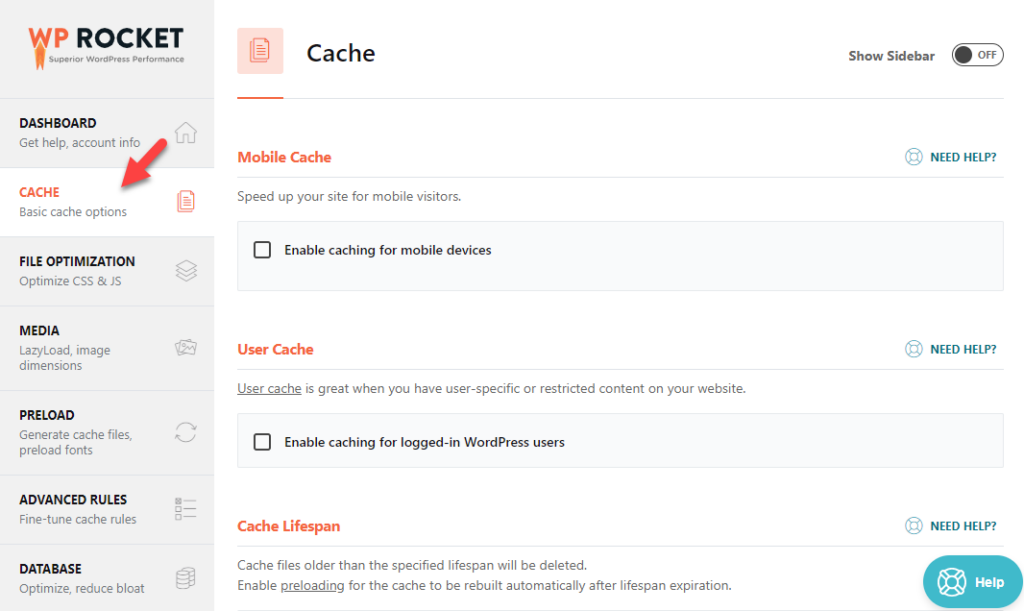
Vous pouvez activer la mise en cache pour
- Téléphones portables
- Utilisateur
Vous pouvez également définir une durée de vie pour le cache.
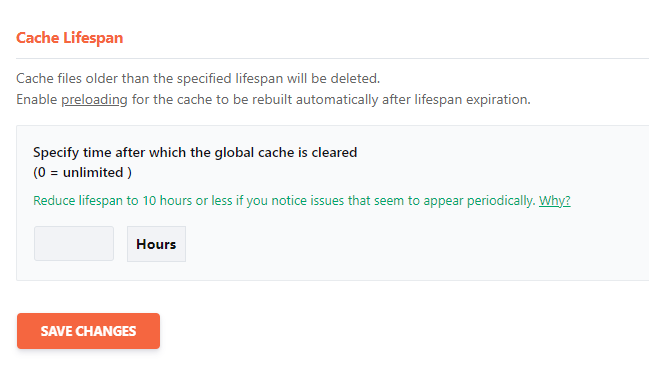
Lorsque vous définissez une durée de vie, le cache sera vidé automatiquement selon les heures définies.
2. Compression GZIP
La compression GZIP vous aidera à compresser le site Web sur le serveur. Lorsqu’une personne visite le site Web, son navigateur décompresse le site Web. Cela vous aidera à servir votre site Web plus rapidement et mieux.
3. Chargement paresseux
Les options multimédias vous aideront à optimiser la diffusion de vos images.
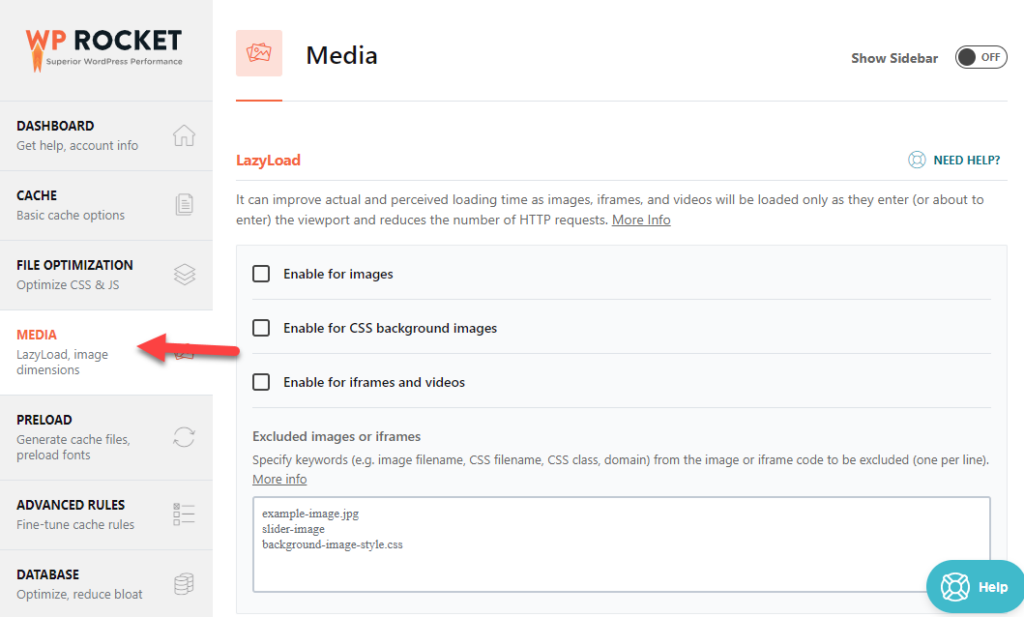
Vous pouvez utiliser WP Rocket pour la tâche sans plugin de chargement paresseux dédié. Les options disponibles sur la page sont :
- Activer le chargement paresseux pour les images
- Images d'arrière-plan CSS
- iFrames et vidéos
Vous pouvez également exclure des images spécifiques du chargement paresseux. À partir de la même page, vous pouvez mentionner des dimensions spécifiques de l'image. Cela vous aidera à améliorer le score Web Vitals de base.
4. Optimisation du commerce électronique
Si vous gérez une boutique en ligne avec un plugin de commerce électronique comme WooCommerce ou Easy Digital Downloads, WP Rocket pourrait vous aider à optimiser la boutique. Lorsque vous gérez un magasin, vous n'avez pas besoin d'activer la mise en cache sur votre page de connexion, de déconnexion, de panier ou de paiement. Vous pouvez saisir les URL que vous n'avez pas besoin de mettre en cache à partir du cache des paramètres.
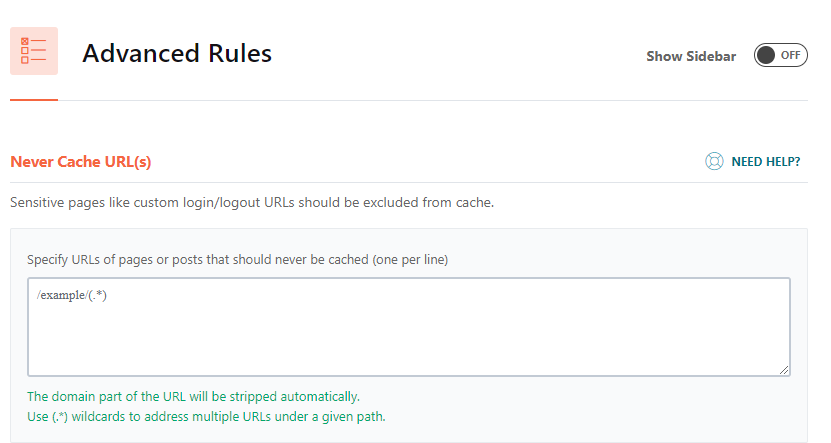
De cette façon, vous pouvez optimiser votre site de commerce électronique.
5. Minification
La compression de fichiers statiques comme CSS et JS peut aider à accélérer votre site Web. WP Rocket est livré avec cette fonctionnalité par défaut.
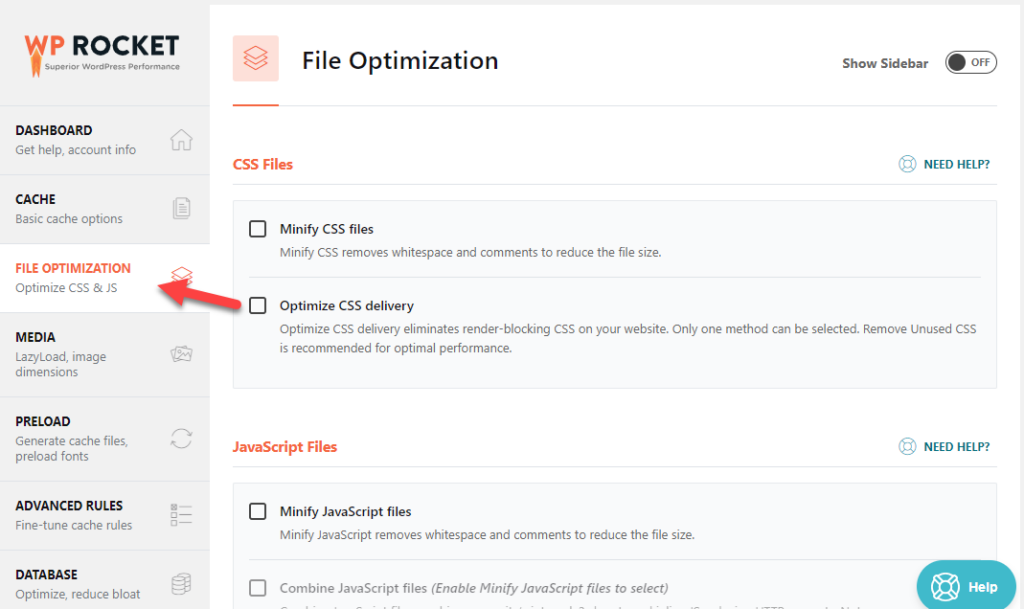
Les fonctionnalités disponibles sont :
- CSS
- Réduire les fichiers CSS
- Optimiser la livraison CSS
- JS
- Réduire les fichiers Javascript
- Combiner des fichiers JavaScript
- Chargement JavaScript différé
- Retarder l'exécution de JavaScript
Gardez à l’esprit que l’activation de certaines options peut endommager votre site Web. Donc, une fois que vous avez activé les options, consultez le site Web depuis le front-end.

6. Compatibilité
WP Rocket est compatible avec la plupart des fournisseurs d'hébergement et des plugins tiers. Par exemple, voici quelques sociétés d’hébergement et plugins prenant en charge WP Rocket :
- Moteur WP
- DreamHost
- Kinsta
- Pressable
- Élémentor
- Constructeur de castor
- Créateur Divi
- WPForms
- Yoast
- Classement mathématique
- WooCommerce
- GrosCommerce
Et ainsi de suite.
Il n'y aura aucun problème pour utiliser WP Rocket avec ces outils.
7. Optimisation de la base de données
Une base de données propre vous aidera à accélérer le site Web. Vous pouvez nettoyer votre base de données MySQL avec WP Rocket sans plugins d'optimisation de base de données.
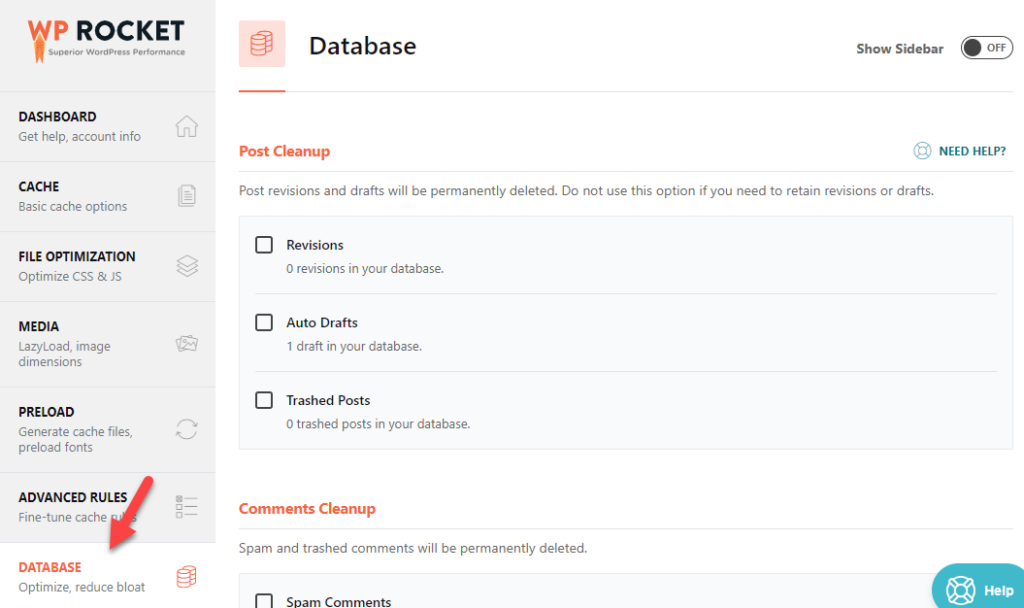
Avec le plugin, vous pouvez optimiser :
- Révisions
- Brouillons automatiques
- Messages supprimés
- Commentaires indésirables
- Commentaires supprimés
- Transitoires
- les tables
Et ainsi de suite.
Vous pouvez également planifier un nettoyage automatique de la base de données, ce qui vous aidera à effectuer l'optimisation de la base de données de manière entièrement automatisée. Cette fonctionnalité sera utile lors de la gestion d'un blog multi-auteurs et nécessitera d'optimiser la base de données.
Trois options sont disponibles dans la planification du nettoyage automatique de la base de données :
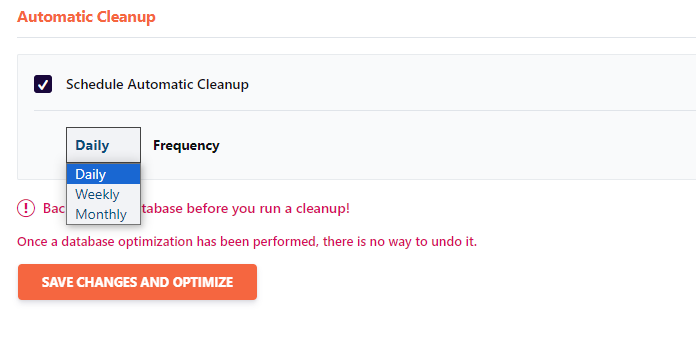
- Tous les jours
- Hebdomadaire
- Mensuel
Vous pouvez choisir une option en fonction de vos besoins.
8. Importer/Exporter
La fonction d'importation et d'exportation s'avérera utile lorsque vous devrez transférer les paramètres de WP Rocket. Si vous devez utiliser le même WP Rocket sur n'importe quel autre site Web, vous pouvez utiliser l'option d'exportation pour créer un fichier contenant tous les paramètres.

De même, vous pouvez importer des paramètres personnalisés sur votre site Web à partir de la même page.

La page des outils contient également une option permettant de restaurer le plugin à sa version précédente. Cette fonctionnalité peut stabiliser le site Web si vous rencontrez des problèmes avec la version actuelle du plugin.
9. Intégration CDN
Les CDN sont des outils utiles que vous pouvez utiliser pour améliorer les performances de votre site Web. Par défaut, lorsque vous choisissez un plan d'hébergement, vous devez choisir un DC (emplacement du centre de données). Tous les fichiers de votre site Web seront stockés à cet emplacement. Par exemple, disons que vous avez sélectionné les États-Unis comme emplacement DC.
Les personnes résidant aux États-Unis bénéficieront d’une expérience de navigation plus rapide sur votre site Web. D’un autre côté, lorsqu’une personne originaire d’Inde ou d’Australie visite votre site Web, elle n’obtiendra pas la même vitesse de serveur. Le problème ici est l’emplacement du centre de données.
Lorsque vous utilisez un fournisseur CDN, celui-ci dispose de plusieurs centres de données dans le monde entier. Ainsi, chaque fois que quelqu'un visite votre site Web, le site Web sera servi depuis l'emplacement le plus proche de l'utilisateur.
WP Rocket est livré avec des paramètres CDN dédiés.
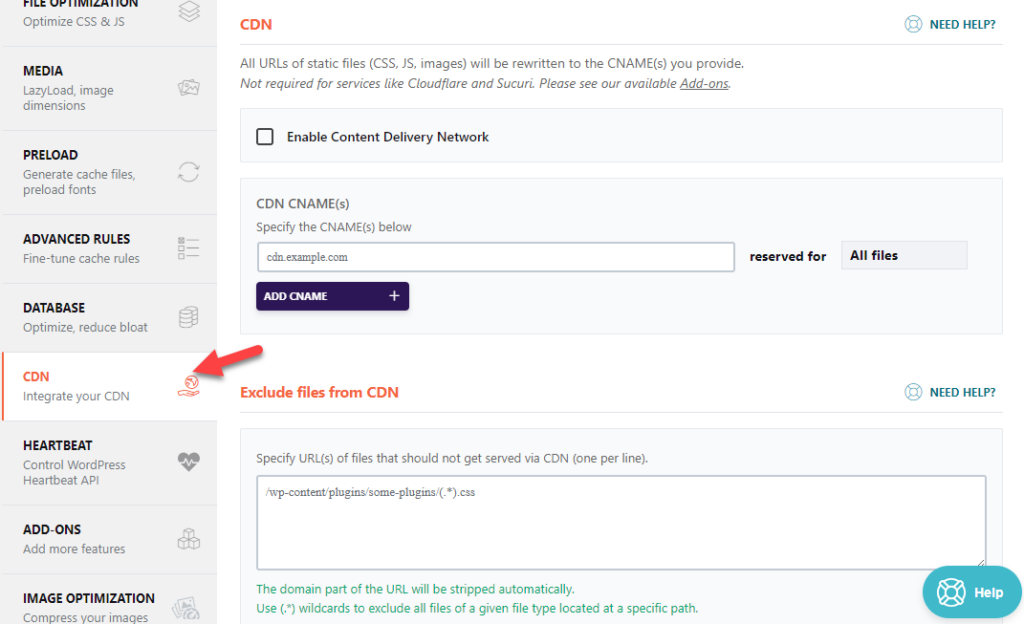
Entrez votre CNAME pour compléter les paramètres. Vous pouvez également exclure des fichiers spécifiques de la diffusion via CDN. Une fois la configuration terminée, enregistrez les paramètres.
Tarifs
WP Rocket est un plugin WordPress premium. Ils ont trois abonnements premium.
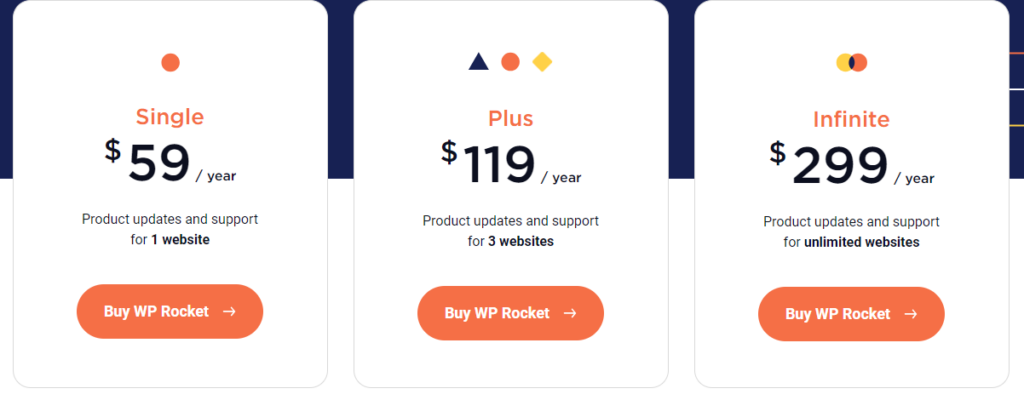
- Célibataire – 59 $ par an – 1 licence
- Plus – 119 $ par an – 3 licences
- Infini – 299 $ par an – Licences illimitées
Vous pouvez choisir un abonnement en fonction de votre utilisation. Par exemple, le forfait Single est suffisant si vous êtes un blogueur personnel avec un seul site Web. De même, le forfait Illimité serait idéal si vous représentez une agence de développement Web et avez besoin de plus de licences. Tous les forfaits sont assortis d'une garantie de remboursement de 14 jours.
Ainsi, si vous n'êtes pas satisfait de l'achat ou des résultats de WP Rocket, vous pouvez obtenir un remboursement complet dans les 14 premiers jours. Tout ce que vous avez à faire est de créer un ticket d’assistance auprès du service de facturation, et ils s’occuperont du problème.
Assistance et mises à jour
Vous pouvez contacter l'équipe d'assistance si vous avez besoin d'aide pour la personnalisation du plugin. WP Rocket dispose d'une équipe d'assistance active, et une fois que vous avez généré un ticket d'assistance, toutes vos questions recevront une réponse dans un délai d'un jour ouvrable. Alternativement, vous pouvez également consulter leurs archives de documentation.
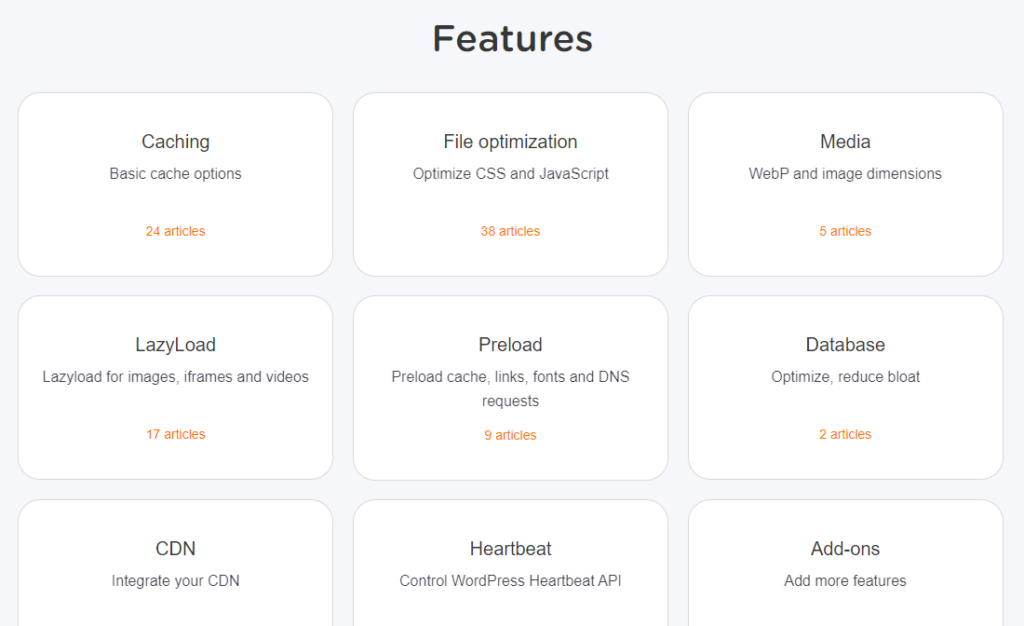
Comme vous pouvez le voir sur la capture d'écran, ils ont classé leurs archives de documentation comme suit :
- Mise en cache
- Optimisation des fichiers
- Médias
- Chargement paresseux
- Préchargement
- Chargement paresseux
- CDN
- Battement de coeur
- Modules complémentaires
- Règles avancées
- Outils
Vous pouvez trouver la plupart des didacticiels dans les archives de documentation. Si vous avez encore besoin d'aide, contactez l'équipe d'assistance.
Ils publieront également régulièrement des mises à jour des plugins. Cela vous aidera à obtenir de nouvelles fonctionnalités et à sécuriser votre site Web contre les codes malveillants ou les conflits.
Commencez avec WP Rocket
Vous pouvez obtenir le plugin ici :
Obtenez WP Rocket
Conclusion
Quel que soit le type de site Web que vous utilisez, vous devez toujours installer un plugin de mise en cache. Étant donné qu’un grand nombre de plugins de mise en cache sont disponibles, choisir le bon peut s’avérer difficile. Cet article montre ce qui rend WP Rocket unique par rapport aux autres outils et pourquoi vous devriez le choisir. Étant donné que le plugin possède de nombreuses fonctionnalités de pointe, vous pouvez facilement les utiliser pour améliorer la vitesse de votre site Web.
C'est également un plugin premium, mais son achat améliorera considérablement la vitesse de votre site Web. Si vous n'êtes pas satisfait du résultat, la garantie de remboursement de 14 jours vous aidera. Vous pouvez facilement demander un remboursement complet dans les 14 premiers jours suivant l’achat.
Choisiriez-vous WP Rocket comme plugin de mise en cache ?
Faites le nous savoir dans les commentaires.
Voici quelques articles qui pourraient vous plaire :
- Comment configurer WP Rocket de la bonne manière
- Alternatives FlyingPress : les 9 meilleurs plugins de performances WordPress à utiliser
- Comment configurer le cache le plus rapide de WP (Guide du débutant)
